IWB Internet
Haben Sie eine Frage zu Ihrem IWB Internet? Auf dieser Seite finden Sie alle Informationen zu Angeboten, Installation, Abo-Wechsel, Umzug und Kündigung.

Installation Fritz!Box 5530
Bitte befolgen Sie die nachfolgenden Schritte zur erfolgreichen Installation von IWB Internet.
In Ihrem IWB Internet Paket sind folgende Komponenten enthalten. Bitte überprüfen Sie den Inhalt auf Vollständigkeit.
- WLAN-Router Fritz!Box 5530
- Netzteil
- Glasfaserkabel
- Ethernet-Kabel
Bitte beachten:
- Knicken oder quetschen Sie auf keinen Fall das Glasfaserkabel.
- Berühren oder verschmutzen Sie die Enden des Glasfaserkabels nicht.
- Schauen Sie weder direkt in das Ende Glasfaserkabels noch in eine der Buchsen an der OTO-Dose.
1. Vorbereitung
Entfernen Sie die Schutzkappen an der Glasfaserdose (OTO-Dose) am Steckplatz 1, an beiden Enden des Glasfaserkabels und am Glasfaseranschluss der Routers. Das Modul selbst nicht entfernen.


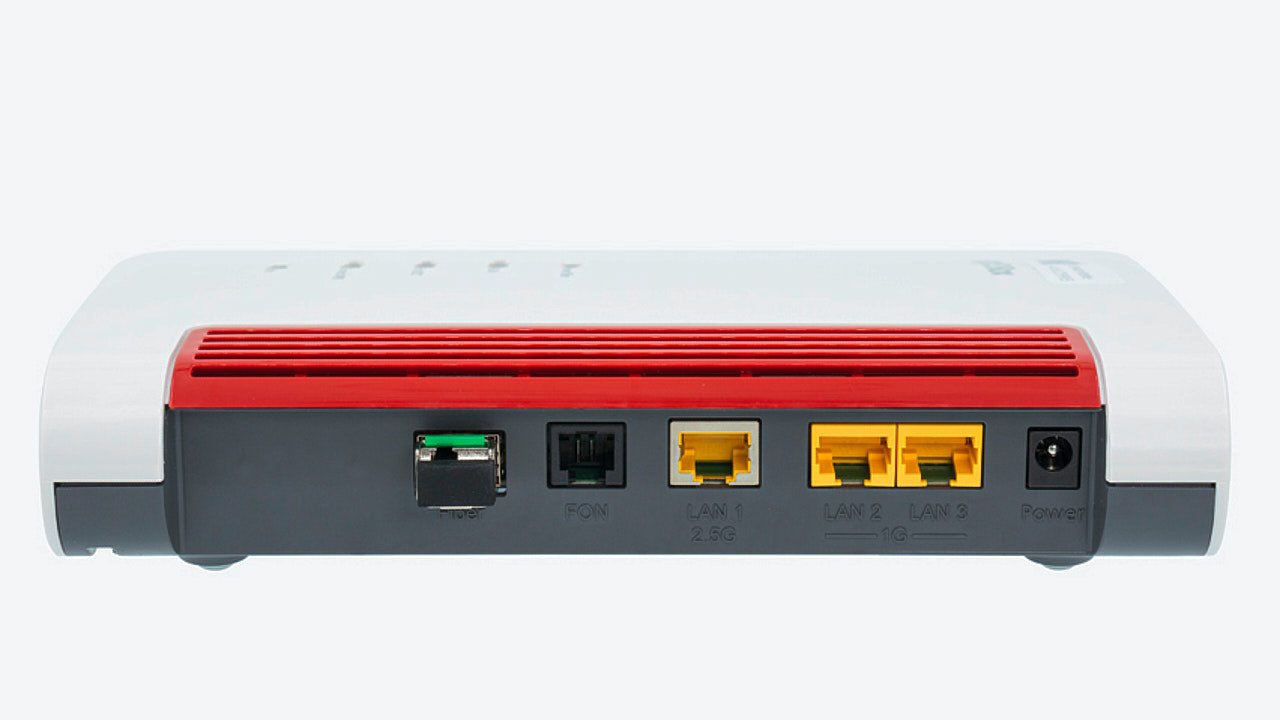
2. Glasfaseranschluss
Stecken Sie das grüne Ende des Glasfaserkabels in die Glasfaserdose am Steckplatz 1 und das blaue Ende in das Glasfasermodul des Routers.

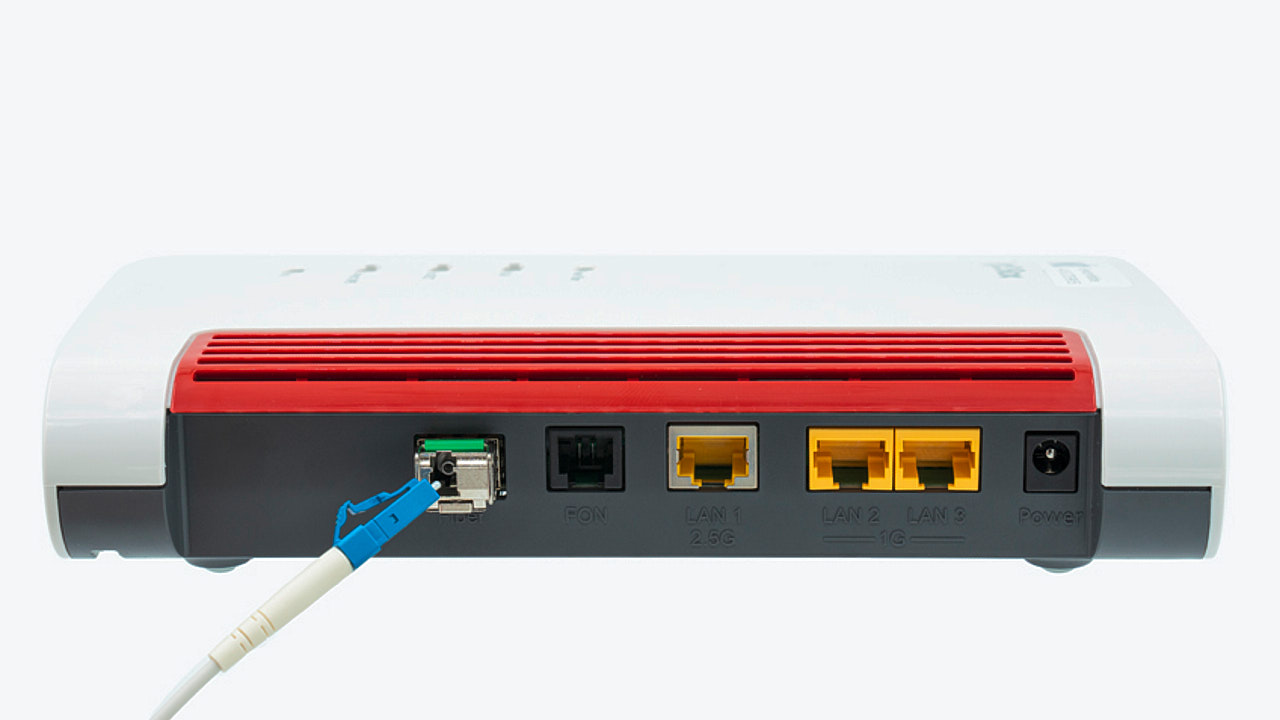
3. Stromanschluss
Verbinden Sie das Netzteil mit dem Router und einer Steckdose. Der Router schaltet sich dann automatisch an.
Wichtig:
Das Gerät wird nun initialisiert und führt automatisch Softwareupdates aus. Dies kann bis zu 15 Minuten dauern. Unterbrechen Sie den Vorgang nicht. Der Router ist betriebsbereit, sobald die Lichter durchgehend leuchten.
4. Verbindung über LAN oder WLAN
LAN-Anschluss
Verbinden Sie den Router und Ihr Endgerät (z. B. Computer) über das beiliegende LAN-Kabel mit einem der LAN-Anschlüsse.
Per WLAN:
Über den Namen Ihres WLAN-Netzwerks (SSID) und das Passwort (WPA2) verbinden Sie Ihre Geräte via WLAN. Die Informationen finden Sie auf der Unterseite des Routers.

5. Option Telefonie (VoIP)
Falls Sie die Option Telefonie gewählt haben, schliessen Sie Ihr Festnetztelefon über den Telefonanschluss (FON) auf der Rückseite des Routers an. Schnurlose Funktelefone (DECT) können ebenfalls über den DECT-Knopf auf der Vorderseite des Routers gekoppelt werden. Folgen Sie hierzu der beigelegten Fritz!Box Anleitung.

